
Inhoudsopgave:
- Auteur John Day [email protected].
- Public 2024-01-30 11:16.
- Laatst gewijzigd 2025-01-23 15:01.




Deze auto gebruikt alleen onderdelen uit de ROBOTC VEX-collectie. Het is vrij eenvoudig en is een goed project voor beginners die het ROBOTC-programma leren dat later kan worden ontwikkeld tot iets groters. Het project heeft het volgende nodig:
ROBOTC voor VEX Robotics-programmering op de computer.
VEX-schors
Elk soort wielen (we gebruikten (2) 2,75 inch wielen en (2) 4 inch wielen)
(2) 2-draads motoren (we gebruikten 393 motoren)
1 batterij
1 batterijriem
Een klein proefbed
(2) 3 inch aandrijfassen
(2) Askragen
(2) Motorcontrollers (VEX)
1 lichtsensor (VEX)
Schroeven 3/4 inch.
Moeren 8-32
Voor dit instructable zou de auto niet veel langer dan een paar uur moeten duren. We hebben het eenvoudig gemaakt, zodat het later kan worden gewijzigd naarmate je meer vertrouwd raakt met de VEX-componenten en de ROBOTC-programmering.
De gebruikte materialen moeten allemaal van VEX Products zijn en kunnen in pakjes worden gekocht, of zoals in ons geval op school worden gevonden.
Stap 1: VEX Robotics downloaden en instellen


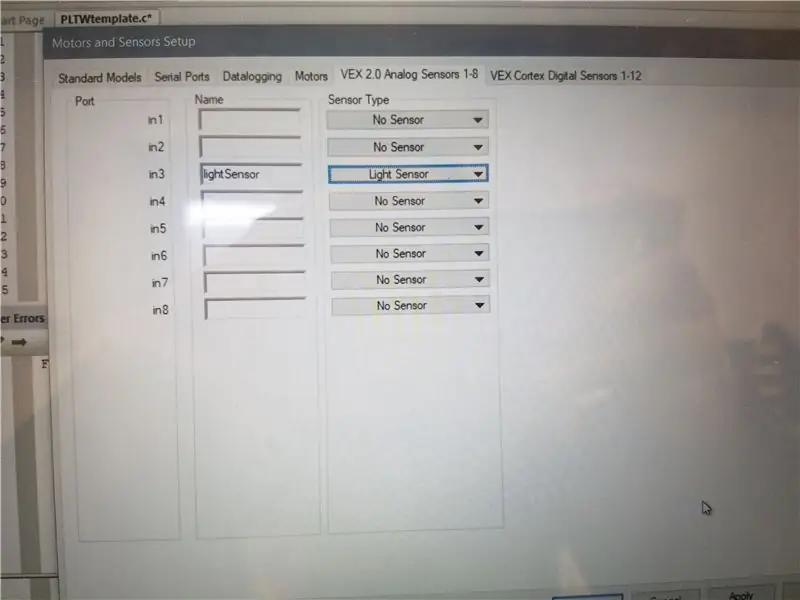
1. Download het programma eerst op een compatibele computer. Zorg ervoor dat het is gedownload als VEX IQ.
2. Open het programma en stel het programma in met deze gegevens.
Bestand-
Open een nieuw bestand en selecteer een PLTW-sjabloon
Robot-
Ga naar VEX Cortex-communicatiemodus. Selecteer VEXnet of USB.
Ga naar Platformtype. Selecteer VEX 2.0 Cortex en natuurlijke taal PLTW
Venster - Ga naar menuniveau. Selecteer de Expert-optie
Ga naar Motoren en sensoren instellen. Selecteer het tabblad motoren en stel de linker- en rechtermotoren in op de poorten zoals weergegeven in de afbeelding. Selecteer het tabblad VEX 2.0 Analog Sensors 1-8 en stel de lichtsensor in op de poort zoals weergegeven in de afbeelding.
Pas dit toe en verlaat de doos.
Stap 2: De auto bouwen


1. Pak alle essentiële materialen.
2. Pak het testbed van de auto en steek de aandrijfassen in de laatste gaten van de zijkant.
3. Bevestig de wielen en steek de aandrijfassen in de uiteinden.
Stap 3: VEX-componenten toevoegen



1. Kies een plaats waar het cortexplatform past (bij voorkeur in het midden)
2. Schroef deze op zijn plaats, met behulp van assen en schachtkragen, en zorg ervoor dat deze goed vastzit, zodat deze niet kan omvallen.
3. Leg de batterijhalsband naast de cortex.
4. Sluit de batterij aan en zet deze vast.
5. Pak de lichtsensor en bevestig deze aan de andere kant van de cortex. Zet het op zijn plaats met de schroeven.
6. Bevestig de motoren op het wiel en de as. Zorg ervoor dat het strak maar niet te strak zit, zodat ze kunnen bewegen.
7. Sluit de motoren aan op de motorcontrollers.
8. Sluit de motordraden en de lichtsensordraad aan op de corresponderende poorten zoals getoond op de foto.
Stap 4: De code maken
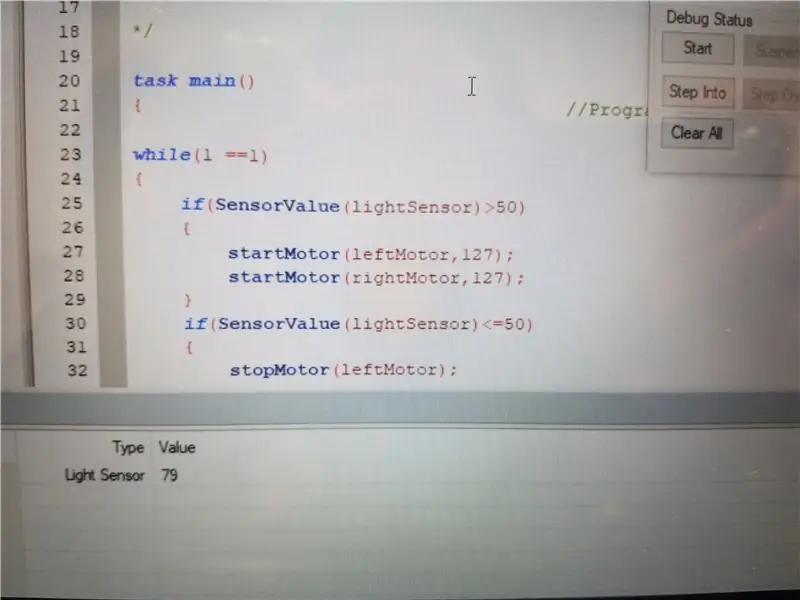
1. Typ de volgende code zoals weergegeven in de bijgevoegde foto.
2. Download en compileer het programma op de robot
Opmerking: De batterij moet zijn aangesloten en opgeladen. De cortex moet ook worden aangesloten op de computer wanneer deze wordt gedownload met behulp van de USB-kabel.
Stap 5: De auto testen
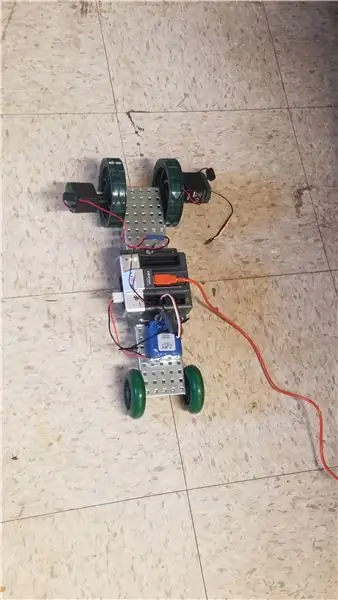
Wanneer het programma is gedownload en gestart, moeten de motoren bewegen als de waarde van de lichtsensor groter is dan 50. Als u naar een andere kamer gaat die deze waarde wijzigt, blijft deze bewegen of stoppen. Als de auto in het donker staat, moet hij uitschakelen.
Met het kleine project kun je het nu uitwerken tot iets beters. Mogelijk ondervindt u problemen bij het opnemen van de code of als bepaalde materialen niet werken. Het nadeel van deze auto is dat hij tijdens het rijden op een computer moet worden aangesloten. Het kan worden aangepast met behulp van andere producten/componenten van de VEX-collectie. We hoopten dat je genoten hebt van deze auto en nu in ieder geval een beetje begrijpt hoe codering werkt.
Aanbevolen:
Temperatuur- en lichtsensor: 8 stappen

Temperatuur- en lichtsensor: dit instructable is voor een basistemperatuur- en lichtsensor. Dat is het zo'n beetje
Eenvoudige lichtsensor met een LED (analoog): 3 stappen

Eenvoudige lichtsensor met een LED (analoog): Hallo! In deze instructable laat ik je zien hoe je een eenvoudige lichtsensor met een LED maakt. In principe schakelt dit circuit de LED gewoon in wanneer deze wordt blootgesteld aan licht. Voor mij is dit circuit een beetje nutteloos omdat je hier niet veel mee kunt doen, maar ik denk
Elke R/C-auto in een Bluetooth-app veranderen R/C-auto: 9 stappen

Elke R/C-auto veranderen in een Bluetooth-app-besturing R/C-auto: dit project toont de stappen om een gewone auto met afstandsbediening te veranderen in een Bluetooth (BLE)-auto met Wombatics SAM01-roboticabord, Blynk-app en MIT App Inventor. zijn veel goedkope RC-auto's met veel functies zoals de LED-koplampen en
Arduino-lichtsensor: 5 stappen

Arduino-lichtsensor: dit is een lichtsensor die Arduino gebruikt om het te maken, het is gemakkelijk en iedereen kan het zelf doen. Het kan u helpen om het licht Luminance waar u ook bent te voelen. Als je het maakt, bereid je eerst de materialen voor en bouw je het circuit op, en schrijf dan t
Digitale lichtsensor met LM358: 5 stappen

Digitale lichtsensor met LM358: Sensoren maken het werken met elk project leuk en eenvoudig, er bestaan duizenden sensoren en we krijgen de keuze om de juiste sensor te kiezen voor onze projecten of behoeften. Maar niets is beter dan je eigen doe-het-zelfsensoren te ontwerpen om te werken met een brede ra
